PMX遗传算法测试用例优化方法解析
2025-07-24 11:00:35
0浏览
收藏
对于一个文章开发者来说,牢固扎实的基础是十分重要的,golang学习网就来带大家一点点的掌握基础知识点。今天本篇文章带大家了解《基于PMX的遗传算法测试用例优化方法》,主要介绍了,希望对大家的知识积累有所帮助,快点收藏起来吧,否则需要时就找不到了!

本文将介绍一种解决遗传算法中排列组合问题的交叉算子:部分匹配交叉(PMX)。针对测试用例排序优化问题,当染色体表示为测试用例的序列时,传统的交叉方法可能导致重复或缺失的测试用例。PMX通过选择交叉区域并进行映射,确保子代染色体包含所有且仅包含父代染色体中的测试用例,从而保持解的有效性。
在遗传算法中,交叉算子(Crossover Operator)是生成新个体(后代)的关键步骤。对于排列组合问题,例如测试用例排序,传统的交叉方法可能会产生无效的后代,即后代染色体中包含重复的元素或者缺少某些元素。为了解决这个问题,部分匹配交叉(Partially Matched Crossover,PMX)算法被广泛使用。
PMX算法原理
PMX算法的核心思想是在两个父代染色体中选择一个交叉区域,然后通过映射关系来确保后代染色体的合法性。具体步骤如下:
- 选择交叉区域: 随机选择两个交叉点,定义一个交叉区域。
- 建立映射关系: 在交叉区域内,建立父代染色体之间的元素映射关系。
- 生成后代:
- 将一个父代染色体的交叉区域复制到后代染色体的相应位置。
- 对于后代染色体中非交叉区域的元素,如果与交叉区域中已存在的元素冲突,则根据映射关系进行替换,直到没有冲突为止。
Java代码示例
以下是一个简化的Java代码示例,演示了PMX算法的实现:
import java.util.ArrayList;
import java.util.Arrays;
import java.util.List;
import java.util.Random;
public class PMXCrossover {
private static final Random rand = new Random();
public static void main(String[] args) {
// 示例数据:两个父代染色体(测试用例序列)
List<String> parent1 = new ArrayList<>(Arrays.asList("t1", "t4", "t2", "t3", "t0"));
List<String> parent2 = new ArrayList<>(Arrays.asList("t4", "t3", "t2", "t1", "t0"));
// 执行PMX交叉
List<String> child1 = pmxCrossover(parent1, parent2);
List<String> child2 = pmxCrossover(parent2, parent1);
// 输出结果
System.out.println("Parent 1: " + parent1);
System.out.println("Parent 2: " + parent2);
System.out.println("Child 1: " + child1);
System.out.println("Child 2: " + child2);
}
public static List<String> pmxCrossover(List<String> parent1, List<String> parent2) {
int length = parent1.size();
int crossoverPoint1 = rand.nextInt(length);
int crossoverPoint2 = rand.nextInt(length);
// 确保 crossoverPoint1 < crossoverPoint2
if (crossoverPoint1 > crossoverPoint2) {
int temp = crossoverPoint1;
crossoverPoint1 = crossoverPoint2;
crossoverPoint2 = temp;
}
// 创建子代,初始值为父代1
List<String> child = new ArrayList<>(parent1);
// 复制父代2的交叉区域到子代
for (int i = crossoverPoint1; i <= crossoverPoint2; i++) {
child.set(i, parent2.get(i));
}
// 处理冲突
for (int i = 0; i < length; i++) {
if (i >= crossoverPoint1 && i <= crossoverPoint2) {
continue; // 跳过交叉区域
}
String gene = child.get(i);
// 如果该基因在交叉区域出现,则进行映射替换
while (isGeneInCrossoverRegion(gene, child, crossoverPoint1, crossoverPoint2)) {
int index = findIndexOfGeneInCrossoverRegion(gene, child, crossoverPoint1, crossoverPoint2);
gene = parent1.get(index); // 使用父代1的映射关系
}
child.set(i, gene);
}
return child;
}
private static boolean isGeneInCrossoverRegion(String gene, List<String> chromosome, int start, int end) {
for (int i = start; i <= end; i++) {
if (chromosome.get(i).equals(gene)) {
return true;
}
}
return false;
}
private static int findIndexOfGeneInCrossoverRegion(String gene, List<String> chromosome, int start, int end) {
for (int i = start; i <= end; i++) {
if (chromosome.get(i).equals(gene)) {
return i;
}
}
return -1;
}
}代码解释:
- pmxCrossover(List
parent1, List parent2) 方法实现了PMX交叉算法。 - 随机选择两个交叉点 crossoverPoint1 和 crossoverPoint2。
- 将父代2的交叉区域复制到子代。
- 遍历子代染色体,如果非交叉区域的基因与交叉区域内的基因冲突,则根据父代1的映射关系进行替换,直到没有冲突为止。
- isGeneInCrossoverRegion 和 findIndexOfGeneInCrossoverRegion 是辅助方法,用于判断基因是否在交叉区域以及查找基因在交叉区域中的索引。
注意事项
- PMX算法适用于染色体表示为排列组合的问题,例如旅行商问题、测试用例排序等。
- 交叉点的选择会影响算法的性能,可以尝试不同的交叉点选择策略。
- 在实际应用中,需要根据具体问题对PMX算法进行调整和优化。
总结
部分匹配交叉(PMX)是一种有效的交叉算子,可以用于解决遗传算法中排列组合问题。通过选择交叉区域并建立映射关系,PMX算法能够确保后代染色体的合法性,从而提高遗传算法的性能。 理解PMX的原理并结合实际问题进行应用,可以有效地解决许多优化问题。
以上就是《PMX遗传算法测试用例优化方法解析》的详细内容,更多关于的资料请关注golang学习网公众号!
 Perplexity与GoogleSheets实时数据教程
Perplexity与GoogleSheets实时数据教程
- 上一篇
- Perplexity与GoogleSheets实时数据教程
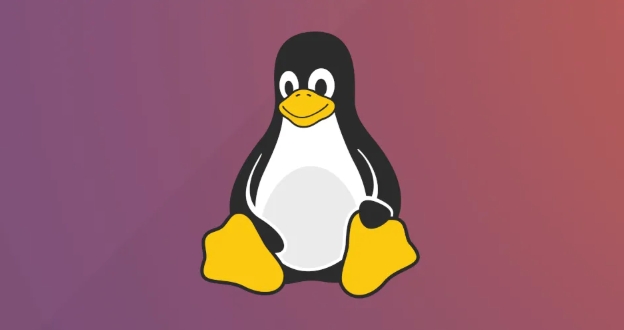
- 下一篇
- Linux服务管理:启动与故障排查技巧
查看更多
最新文章
-

- 文章 · java教程 | 1分钟前 |
- Java重复注解使用与实现全解析
- 446浏览 收藏
-

- 文章 · java教程 | 6分钟前 |
- Java多态实现方式有哪些
- 361浏览 收藏
-

- 文章 · java教程 | 10分钟前 |
- Java弱引用映射使用与优化技巧
- 307浏览 收藏
-

- 文章 · java教程 | 22分钟前 |
- Java二维数组列优先填充方法详解
- 245浏览 收藏
-

- 文章 · java教程 | 29分钟前 |
- 抽象方法如何提升Java系统扩展性
- 128浏览 收藏
-
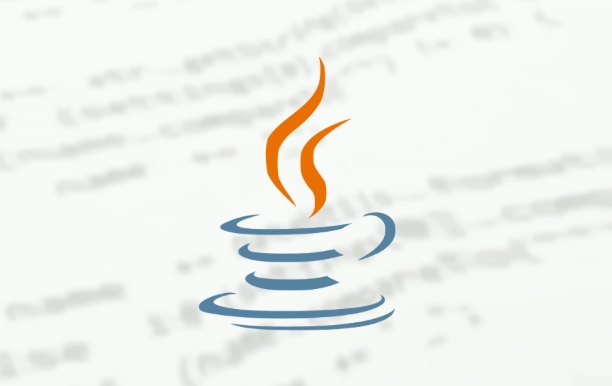
- 文章 · java教程 | 39分钟前 | 数据收集 聚合 分组 StreamAPI Collectors
- Java流处理Collectors使用全解析
- 215浏览 收藏
-
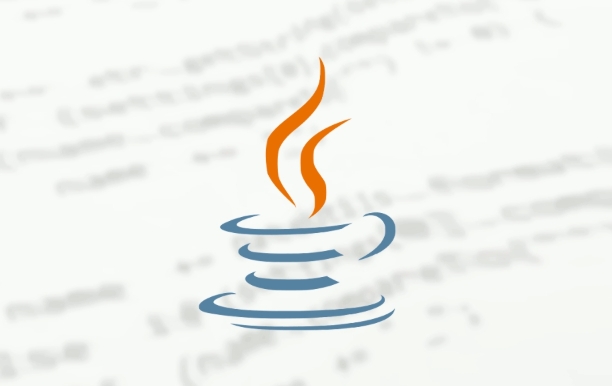
- 文章 · java教程 | 44分钟前 |
- Java表达式运算顺序怎么判断?优先级与括号使用技巧
- 421浏览 收藏
-

- 文章 · java教程 | 1小时前 |
- Java枚举实现单例的原理与方法
- 330浏览 收藏
-

- 文章 · java教程 | 1小时前 |
- JavaWeakHashMap缓存应用技巧
- 235浏览 收藏
-

- 文章 · java教程 | 1小时前 |
- Java异常处理:try-catch-finally详解
- 313浏览 收藏
-

- 文章 · java教程 | 2小时前 | 线程安全 copyonwritearraylist 读多写少 写时复制 读性能
- Java用CopyOnWriteArrayList提升读性能详解
- 178浏览 收藏
查看更多
课程推荐
-

- 前端进阶之JavaScript设计模式
- 设计模式是开发人员在软件开发过程中面临一般问题时的解决方案,代表了最佳的实践。本课程的主打内容包括JS常见设计模式以及具体应用场景,打造一站式知识长龙服务,适合有JS基础的同学学习。
- 543次学习
-

- GO语言核心编程课程
- 本课程采用真实案例,全面具体可落地,从理论到实践,一步一步将GO核心编程技术、编程思想、底层实现融会贯通,使学习者贴近时代脉搏,做IT互联网时代的弄潮儿。
- 516次学习
-

- 简单聊聊mysql8与网络通信
- 如有问题加微信:Le-studyg;在课程中,我们将首先介绍MySQL8的新特性,包括性能优化、安全增强、新数据类型等,帮助学生快速熟悉MySQL8的最新功能。接着,我们将深入解析MySQL的网络通信机制,包括协议、连接管理、数据传输等,让
- 500次学习
-

- JavaScript正则表达式基础与实战
- 在任何一门编程语言中,正则表达式,都是一项重要的知识,它提供了高效的字符串匹配与捕获机制,可以极大的简化程序设计。
- 487次学习
-

- 从零制作响应式网站—Grid布局
- 本系列教程将展示从零制作一个假想的网络科技公司官网,分为导航,轮播,关于我们,成功案例,服务流程,团队介绍,数据部分,公司动态,底部信息等内容区块。网站整体采用CSSGrid布局,支持响应式,有流畅过渡和展现动画。
- 485次学习
查看更多
AI推荐
-

- ChatExcel酷表
- ChatExcel酷表是由北京大学团队打造的Excel聊天机器人,用自然语言操控表格,简化数据处理,告别繁琐操作,提升工作效率!适用于学生、上班族及政府人员。
- 3195次使用
-

- Any绘本
- 探索Any绘本(anypicturebook.com/zh),一款开源免费的AI绘本创作工具,基于Google Gemini与Flux AI模型,让您轻松创作个性化绘本。适用于家庭、教育、创作等多种场景,零门槛,高自由度,技术透明,本地可控。
- 3408次使用
-

- 可赞AI
- 可赞AI,AI驱动的办公可视化智能工具,助您轻松实现文本与可视化元素高效转化。无论是智能文档生成、多格式文本解析,还是一键生成专业图表、脑图、知识卡片,可赞AI都能让信息处理更清晰高效。覆盖数据汇报、会议纪要、内容营销等全场景,大幅提升办公效率,降低专业门槛,是您提升工作效率的得力助手。
- 3438次使用
-

- 星月写作
- 星月写作是国内首款聚焦中文网络小说创作的AI辅助工具,解决网文作者从构思到变现的全流程痛点。AI扫榜、专属模板、全链路适配,助力新人快速上手,资深作者效率倍增。
- 4546次使用
-

- MagicLight
- MagicLight.ai是全球首款叙事驱动型AI动画视频创作平台,专注于解决从故事想法到完整动画的全流程痛点。它通过自研AI模型,保障角色、风格、场景高度一致性,让零动画经验者也能高效产出专业级叙事内容。广泛适用于独立创作者、动画工作室、教育机构及企业营销,助您轻松实现创意落地与商业化。
- 3816次使用
查看更多
相关文章
-
- 提升Java功能开发效率的有力工具:微服务架构
- 2023-10-06 501浏览
-
- 掌握Java海康SDK二次开发的必备技巧
- 2023-10-01 501浏览
-
- 如何使用java实现桶排序算法
- 2023-10-03 501浏览
-
- Java开发实战经验:如何优化开发逻辑
- 2023-10-31 501浏览
-
- 如何使用Java中的Math.max()方法比较两个数的大小?
- 2023-11-18 501浏览




